У вас есть своё дело, бизнес или Вы получаете духовные знания и хотите ими делиться! Вам обязательно нужно создать тематический интернет- ресурс. Для этого просто необходимо создавать тематические страницы в социальных сетях и находить единомышленников, тех, кому будет интересно то, чем Вы занимаетесь.
Сегодня мы с вами будем создавать тематическую страницу В Контакте для продвижения Вас и вашего дела-
БИЗНЕС- СТРАНИЦУ.
Пошаговая инструкция .
У вас уже должна быть личная страничка, с вашей фотографией, с описанием ваших интересов и того, чем вы занимаетесь, со ссылками на ваши интернет- ресурсы. Если таковой еще нет, то её нужно создать! Она будет вам нужна для продвижения вашей бизнес- страницы .
Для этого вам нужно забить в строке браузера "Социальная сеть В Контакте", пройти регистрацию и обязательно поместить на личную страницу свою фотографию! Не собачек, кошечек, цветочков и т.д., а СВОЮ ФОТОГРАФИЮ!!!
Фотография- это обязательное условие для людей, которые хотят не просто "потусоваться",поиграть в интернете, а продвигать свои бизнес-проекты, делиться знаниями.
Вот моя страница:
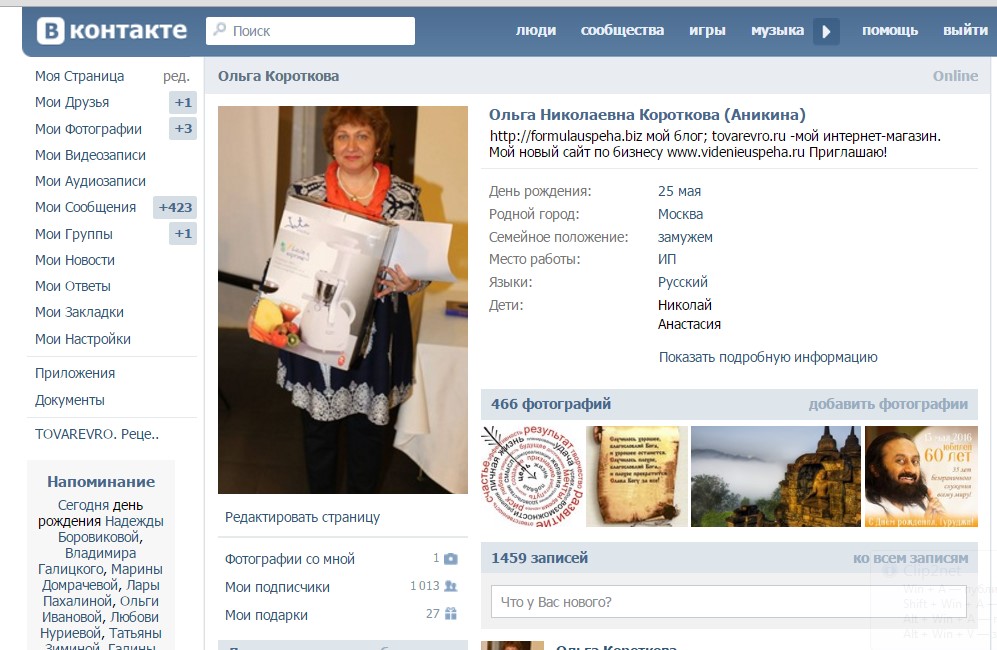
слева вы видите строку МОИ ГРУППЫ - идём туда....
Кликаем на СОЗДАТЬ СООБЩЕСТВО.
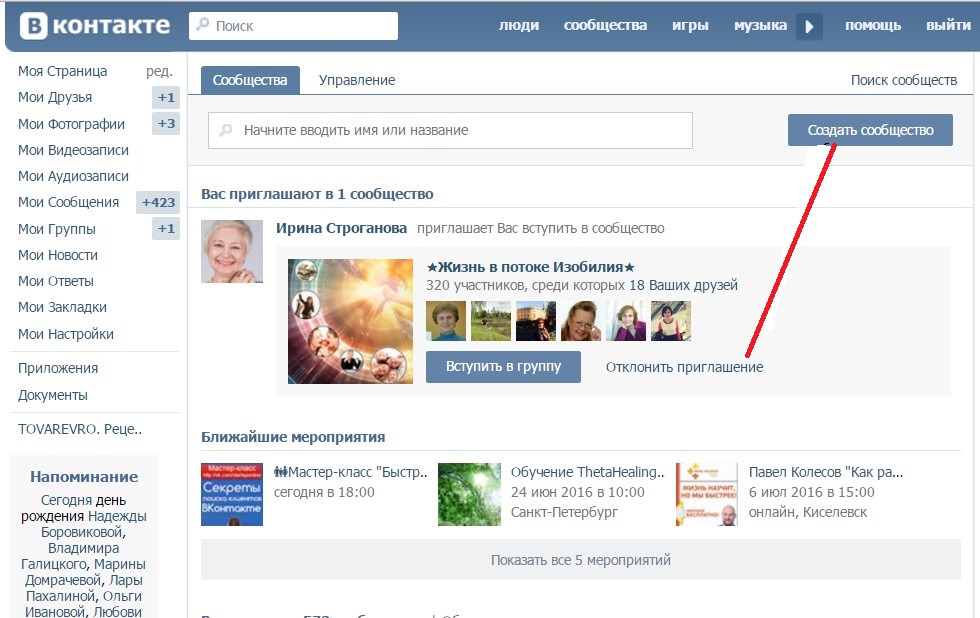
Здесь выбираем ПУБЛИЧНУЮ СТРАНИЦУ
и кликаем СОЗДАТЬ СООБЩЕСТВО.

Заполняем описание сообщества. У меня 2 бизнес-страницы. Вот описание одной из них:
"Изучаем древние сакральные тибетские практики, закон причинно-следственных связей, кармическую психологию.
Каждый день в 9.00 и 17.00 по мск проводятся медитация для всех желающих онлайн. Приглашаю https://login.webinar.fm/bumerang."
Вы можете посмотреть В Контакте оформление и описание страниц с похожей тематикой, но писать нужно только свои "уникальные" тексты!!! Это обязательное условие для продвижения в интернете.


Следующий шаг- нам нужно загрузить хорошую тематическую фотографию. Так как, я пишу статью для абсолютных новичков, то расписываю все шаги максимально подробно, с фотографиями. Кликаем на ЗАГРУЗИТЬ ФОТОГРАФИЮ
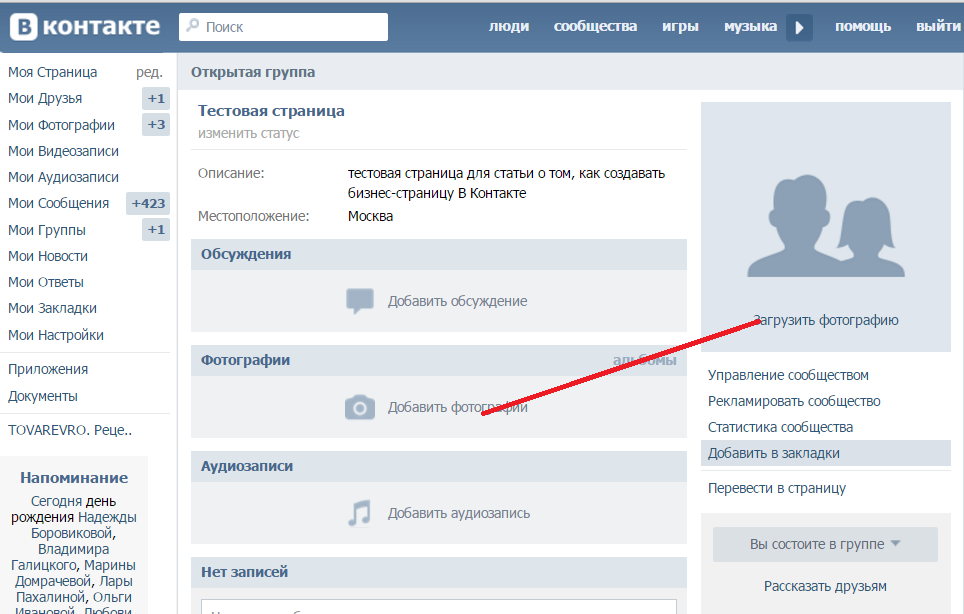
Она у Вас уже должна быть скачана. Кликаем ВЫБРАТЬ ФАЙЛ и загружаем ее на вашу БИЗНЕС-СТРАНИЦУ .
Где взять фотографию?
В строке любого браузера забиваем текст по нужной вам тематике.
"картинки по кармической психологии"и..... выбираем подходящую, скачиваем (очень маленькие не выбирать.
 Вы можете просто загрузить фотографию. Название бизнес-страницы можно и не писать на фотографии. Для тех, кто немного разбирается, cамый простой вариант, это сделать надпись в программе POINT.
Вы можете просто загрузить фотографию. Название бизнес-страницы можно и не писать на фотографии. Для тех, кто немного разбирается, cамый простой вариант, это сделать надпись в программе POINT.
вот посмотрите страницу просто с фотографией. Название есть, тематика прописана и можно начинать работать, писать посты.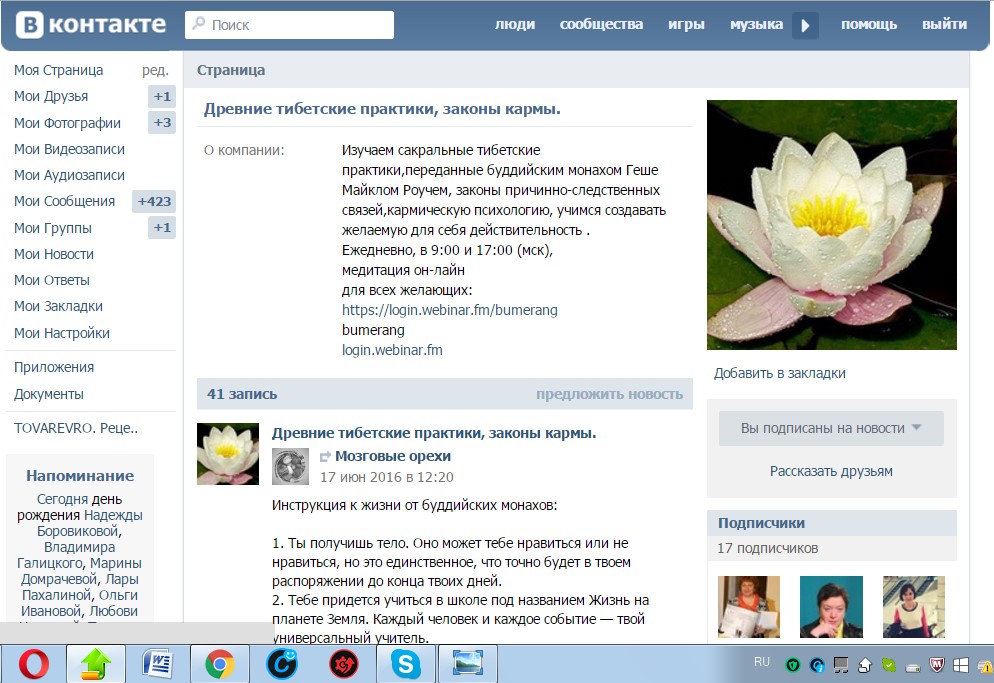
КАК РАСКРУЧИВАТЬ БИЗНЕС-СТРАНИЦУ.
Нужно стараться писать тематические посты каждый день, обязательно с фотографиями.
Затем, кликнув на РАССКАЗАТЬ ДРУЗЬЯМ (справа), вы отправляете этот пост на свою личную страницу. Он автоматически попадает в ленту ваших друзей и, если тема им интересна, они переходят на вашу БИЗНЕС-СТРАНИЦУ и подписываются.
Так Вы набираете подписчиков, но для этого нужно, постоянно развивать и свою личную страничку. Писать там то, что Вам интересно, разбавляя эту информацию постами с БИЗНЕС-СТРАНИЦЫ....
Делать это нужно регулярно. Так Вы будете находить друзей, которым интересно то же, что и вам. Это почти ваша целевая аудитория.
Поверьте, со многими Вы очень подружитесь!!!
Это первый урок по созданию страницы В Контакте.
Начните с малого- просто создайте тематическую страницу В Контакте и начинайте делится с друзьями информацией.
Мои страницы В Контакте.
Зарегистрироваться в социальной сети «Вконтакте» проще простого, но для тех пользователей, которые только осваивают Интернет, это может оказаться сложной задачей. Раньше мы могли зарегистрироваться в этой сети только, если нас пригласят друзья, теперь же это делается быстро и без проблем.
Как зарегистрироваться в контакте без приглашения друзей
Для того чтобы зарегистрироваться в социальной сети «Вконтакте» , нужно перейти по следующей ссылке vk.com. Как вы видите, адрес сайта не такой как был раньше. Довожу до вашего сведения, что с недавних пор владельцы «Вконтакте» перешли на новый домен vk.com вместо старого и всем привычного vkontakte.ru.Это связано с тем, что компания пытается выйти на международный рынок, завоевать любовь иностранных пользователей. Вот для этого и создали домен в зоне com. Но старый адрес никуда не исчез, можно так само набирать vkontakte.ru и заходить на главную страницу сайта «Вконтакте ».
Важная информация для всех: Если вы введёте адрес сайта «Вконтакте», то он откроется уже в другом окне браузера. В этом окне вы читаете данные подсказки, а уже в другом будете регистрироваться по образцу.
Рис. 1
Как только вы зайдете на сайт «Вконтакте», увидите выделенный текст: Моментальная регистрация (Рис. 1).
На этой форме мы вводим Имя и Фамилию
и тогда жмем ссылку Зарегистрироваться
.
Далее будут 3 шага, что зарегистрироваться, на которых мы постепенно будем заполнять информацию о себе, для того что бы проще ориентироваться в поиске друзей.
Рассмотрим эти шаги:
Первый шаг – Поиск одноклассников
(смотрим на рис 2).

Рис 2
На этом шаге мы выбираем для начала школу, где учились. Сначала нужно из выпадающего списка выбрать необходимую страну , после – город , где учились. Если вашего города нет в списке, тогда вводим сами название.
После всех этих манипуляций, мы сможем увидеть все школы нашего города. Выбираем нужную нам школу, потом год выпуска из школы и класс .
После того, как мы всё это сделали, покажутся фотографии тех людей, которые учились в той же школе что и вы, по крайней мере, у них указана такая информация. Если кого то узнали, смело жмем Добавить в друзья.
Если вы хотите пропустить какой то шаг, и заполнить данную информацию позднее, то можно нажать Пропустить этот шаг. Эту информацию можно будет заполнить позже.
Шаг 2 - Поиск ваших однокурсников (рис 3).

Рис. 3
На втором шаге выбирается учебное заведение, которое вы закончили. По аналогии со школой, здесь также из списка выбираем сначала страну, потом город. А потом уже из списка ВУЗов города выбираете нужный вам.
Выбрали ВУЗ
– тогда выбираете факультет
, где вы учились и кафедру.
Если заполнили все поля, тогда жмем Перейти к следующему шагу.
Третий шаг – Последний
(рис. 4).

Рис. 4
На последнем шаге мы указываем страну нашего проживания и номер своего мобильного телефона. После того, как мы это сделали, ожидаем входящего сообщения с неким кодом. Мы вводим этот код в нужное поле и тогда наша регистрация «Вконтакте» завершится и можно полноценно пользоваться этой социальной сетью!
Вход «В Контакте» в свой профиль (Моя страница)
Если страница открылась, то слева вводим наш телефон или электронную почту, а также пароль.
Потом жмем Войти
и заходим на свою персональную страницу «Вконтакте»
.
Ну а если вы не зарегистрированы, а нажали Моя страница чисто случайно, тогда следуйте к началу этой страницы и начинаете регистрироваться!
Как открыть страницу Вконтакте
- После процедуры регистрации, на экране появится пустая страница социальной сети. Для ее заполнения вам помогут подсказки.

Как открыть доступ к странице Вконтакте
Для быстрого поиска вашей страницы в сети, необходимо открыть ее для просмотра. Сделать это возможно в настройках.
- В правом верхнем углу сайта (возле миниатюры аватарки) расположен значок для входа в меню изменений. В списке выберите «Настройки».

- Справа в меню на странице нажмите «Приватность».

- Перед вами откроется список «кто видит» ту или иную информацию на страничке. Напротив каждого пункта имеется контекстное меню, в нем вы можете выбрать категорию пользователей, которые смогут увидеть ваши данные и фото. Если вы хотите открыть страничку для всех друзей, тогда выберите раздел «Все пользователи».

- Кроме того, внизу экрана в пункте «Прочее» необходимо сделать доступ к странице в интернете. Для этого выберите в меню «Всем». Так вас смогут найти пользователи не только внутри социальной сети, а и через поисковые программы.
- Если вы сомневаетесь что сделали все правильно, тогда на сайте есть очень удобная функция, которая позволяет увидеть свою страничку «глазами других пользователей». В самом низу странички в меню «Приватность» есть кнопка «посмотреть, как видят вашу страницу другие пользователи».

- Нажав на данный пункт, откроется ваша страничка с указанием «так вашу страницу видят». Здесь можно в окне выбрать «незнакомые пользователи».

- Или как видят вашу информацию на сайте друзья из списка.

Как открыть страницу Вконтакте – восстановление
Иногда требуется восстановить свою страницу Вконтакте по причине утери логина, пароля, блокировки аккаунта или его взлома.
- Для этого сначала зайдите на сайт, под ячейками с логином найдите пункт «Забыли пароль?». В появившемся окне, введите адрес электронной почты, номер телефона или логин. В этом случае к вам на почту или телефон придет код, который необходимо ввести в соответствующее поле.

- Если вы не помните своих данных или нет мобильной связи, тогда выберите в меню восстановления доступа к странице соответствующий пункт.

- При этом способе вам будет достаточно ввести ссылку на свою страницу Вконтакте.

- При утере ссылки на ваш аккаунт, найти его возможно через поиск по людям в сети. Для этого выберите раздел внизу формы.

- Перед вами откроется страница с поиском людей на сайте. В поле с лупой введите свое имя и фамилию. Затем в списке выберите свой аккаунт, и нажмите «Это моя страница».

При этих двух вариантах восстановления аккаунта, потребуется подтвердить, что вы являетесь владельцем страницы. Сначала сделайте и загрузите фотографию на фоне экрана с открытой страницей восстановления. Потом к фото приложите сканы документа, который подтверждает вашу личность. Обязательно укажите номер телефона, по которому можно с вами связаться. Затем нажмите «подать заявку» и ждите оповещения от модератора. О принятом решении вас уведомят на указанный телефон.
Чтобы открыть страницу Вконтакте, достаточно внимательно выполнить все указанные в данной статье рекомендации. Приятного общения с друзьями в социальной сети!
Если вам всё еще не понятно, как открыть аккаунт в сети, тогда смотрите видео:
Как же сделать страницу в контакте? Многие новички в интернете часто в ходе ознакомления с социальными сетями, очень часто сталкиваются многими запутанными ситуациями. Не знают, как создать свою страницу в контакте. Но рано или поздно вам нужно будет это сделать, так что читайте далее. На создание своей странички могут повлиять много причин для одних это: поиск одноклассников, друзей, знакомых, однокурсников, сослуживцев, и общение с ними, поиск и многое другое.
Где же много лучше создавать свою страницу, в каком сервисе? Ведь надо же найти всех своих друзей, знакомых, однокурсников в одной социальной сети. Сегодня, безусловно, основным лидером, который пользуется большой популярностью среди наших соц. сетей в России является Вконтакте.
Как создать новую страницу в контакте?

3. После чего Вам необходимо заполнить свой номер мобильного телефона и нажать на кнопку «Получить код».


5.После этого необходимо Вам придумать сложный, неповторимый пароль, который защитит Ваш аккаунт от взлома, введите его и нажмите на кнопку «Войти на сайт».
Совет: Пароль должен содержать цифры и буквы на латинице, но не используйте в пароле свое имя, дату рождения или название Вашего населенного пункта, так как эта информация будет доступна на Вашей странице и будет, служит как подсказка для взломщиков аккаунтов в контакте.

Ну, вот и все мы прошли всю процедуру регистрации. У Вас появилась собственная личная страница в контакте. Заполните его как можно точнее введите свои персональные данные, если вы не сделали в ходе регистрации. Это поможет быстрее найти своих нужных людей в социальной сети и начать с ними общаться, обмениваться с ними различной информацией. Найдите и добавьте сами своих друзей, знакомых людей на свою страницу вконтакте и вперед! Так же, добавьте и в свой профиль, давайте станем друзьями и я отвечу Вам взаимностью.
Как создать и общаться вконтакте на двух и более страницах?
Можно ли такое это сделать? Да, оказывается это возможно, и легко осуществима.
Это можно сделать двумя путями:
Первый способ — создание и использование несколько страниц в социальной сети с помощью различных браузеров. Например, если Вы используете браузеры Google Chrome и Opera. Но если у Вас нет различных браузеров, то закачайте через интернет это все просто. Наберите в поисковике словосочетание любого браузера, зайдите на официальный сайт и нажмите «закачать». После этого одну страничку создаете в одном браузере, а другую в другом. Далее можете, насладится своим результатом.
Второй способ как сделать несколько страниц в контакте с помощью режима инкогнито. Другой путь гораздо проще. Нажмите такую сочетание клавиш на Вашем компьютере Ctrl+ Shift +N, и мы попадаем в режим инкогнито. Заходим в социальную сеть и создаем другой аккаунт. Что получается? А получается то, что в одном окне один профиль, а на другом, в режиме инкогнито, другой. Пользуйтесь.
Сразу скажу, что регистрация одного профиля с одного сотового телефона на сегодняшний день не возможно. У многих сейчас два и более SIMок на телефоне, воспользуйтесь этим. Но если у кого нету такой возможности, то в интернете есть сервисы, которые за определенную плату отправляют СМС, через различные номера сотовых телефонов.
Ну что же сегодня мы с Вами рассмотрели тему . Кому понравилась статья прощу высказываться в комментариях.
Желаю удачи по создания своей страницы и .
06-03-2014Вконтакте - одна из самых популярных социальных сетей в России. Для желающих узнать, как зарегистрироваться «В контакте», пройдем весь путь регистрации в этой соцсети. На одном из этапов понадобиться ваш личный номер телефона, которым необходимо подтвердить регистрацию. Будьте к этому готовы. Рассмотрим весь процесс по-порядку.
Регистрация нового пользователя
В начале надо открыть ваш браузер на странице этой сети: http://vk.com (ссылка откроется в новом окне). Увидим следующее окно ВКонтакте:
Нас интересует "Моментальная регистрация ". Тут предлагается ввести Имя и Фамилию . Вводим их, жмем яркую кнопку "Зарегистрироваться ".
- поиск одноклассников
- поиск однокурсников
- подтверждение регистрации в контакте
Чем больше данных вначале вы укажите, тем проще будет найти своих знакомых и друзей в этой сети. А ведь ради этого мы и регистрируемся здесь!
Выбираем школу
На этой странице нам предлагается выбрать школу, в которой мы учились. Начнем по-порядку: - выбираем из выпадающего списка страну - выбираем город (если в списке его нет, укажите вручную).
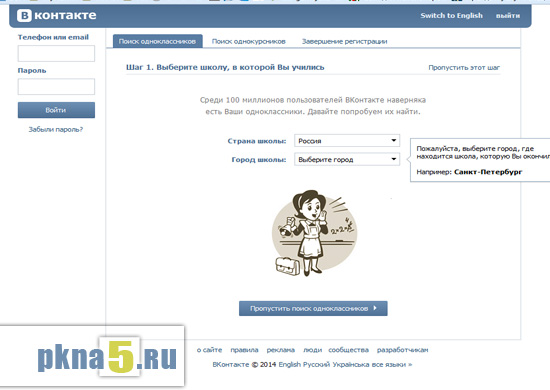
После этого вы увидите список школ указанного города. Надо выбрать из выпадающего списка свою школу.
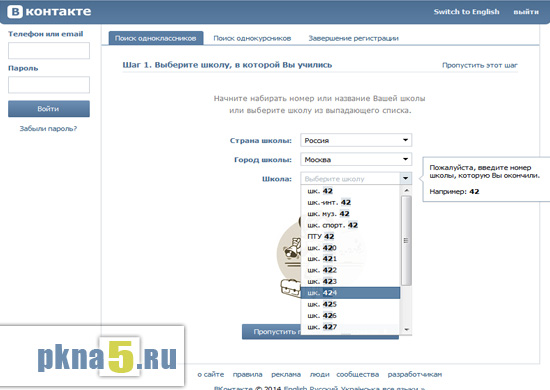
Последует запрос на год выпуска , указываем и его. Даже "буква" вашего класса может помочь в поиске ваших одноклассников. Как результат - вы увидите фотографии людей, которые тоже указали подобную школу и класс. Узнаете их? Тогда можете смело "Добавить в друзья ". Далее, переходим к следующему шагу - жмем кнопку с таким названием.
Совет: Если у вас нет времени, чтобы не торопясь заполнить все данные, то можете смело пропускать тот или иной шаг на любом этапе. Для этого вместо кнопки "Перейти к следующему шагу", нажмите "Пропустить этот шаг ". Все можно будет наверстать в любое удобное для вас время.
Выбираем университет, ВУЗ
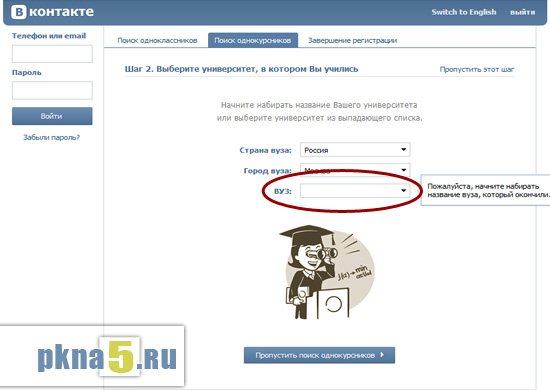
Попадаем на страницу, где надо указать ВУЗ, в котором вы учились. Поступаем аналогично предыдущему шагу: выбираем страну, город. Появиться список ВУЗ-ов. Указываем наш ВУЗ. Далее появится список факультетов ВУЗа - выбираем его. Потом укажем и кафедру. Если все заполнено - жмем кнопку "Перейти к следующему шагу ".
Завершение регистрации
Завершая регистрацию вконтакте, нам предлагается ввести свой персональный номер телефона в международном формате (для России впереди стоит "+7"). Зачем телефон? Нам должно придти бесплатное сообщение от сети "Вконтакте", в котором будет наш код для завершения регистрации .

Поэтому смело вводим номер, соблюдая формат, и ждем этого кода. Придет он почти сразу. Вводим код и радуемся: теперь у нас есть собственная страничка ВКонтакте!
Чтобы в дальнейшем попасть к себе на страницу, нужно ввести номер телефона или е-mail, по которым произведена регистрация, а также пароль. Далее, жмем кнопку "Войти " и видим загруженную персональную страницу ("Моя страница ").
Вот и все! Успехов вам и удачного общения с друзьями!






